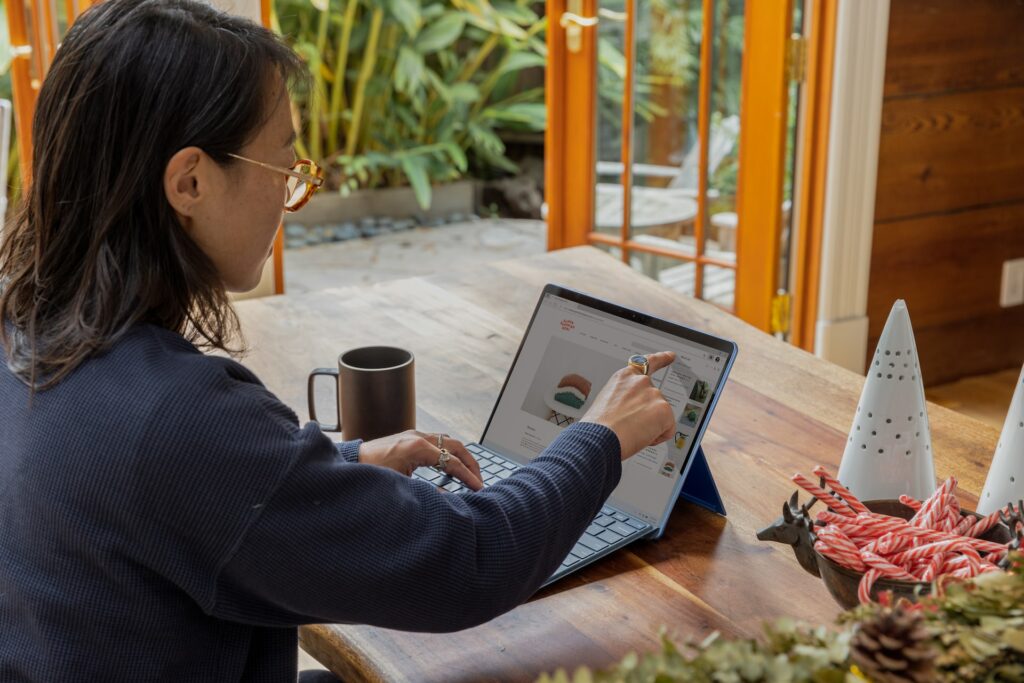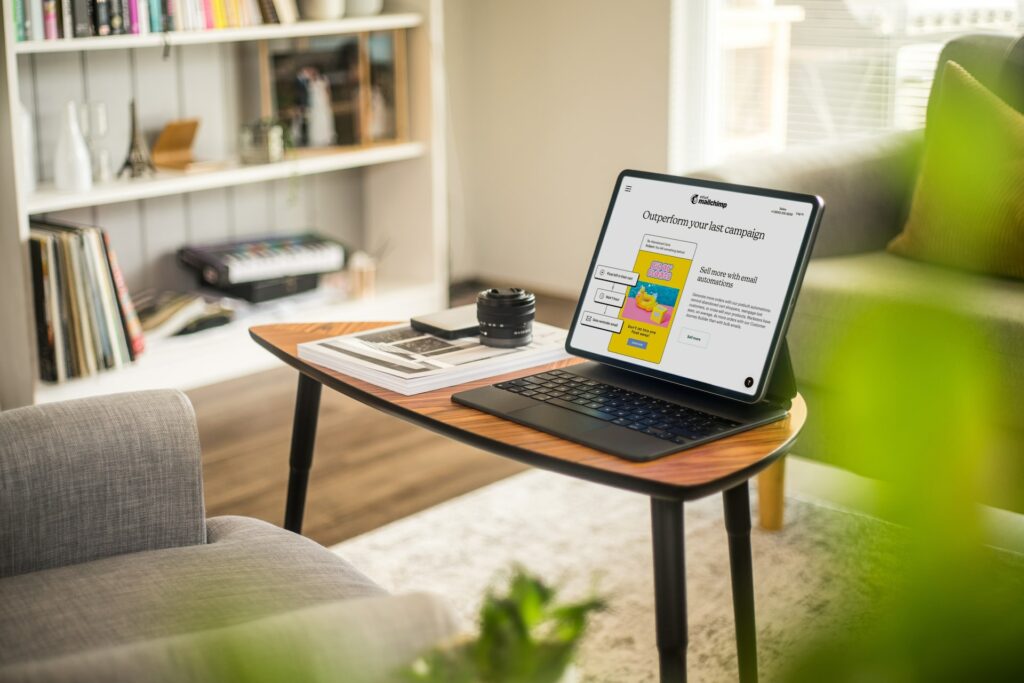あらゆる場面でペーパーレス化が促進され、企業での資料や書類にもPDFファイルを利用する機会が増えてきました。日常的にPDFファイルを閲覧・共有しているという方も少なくないのではないでしょうか。PDFファイルが多く使われるようになればなるほど、ビジネスの場などで共有する機会も増えていきます。
そこで本記事では、PDFをシェアする方法についてご紹介していきます。簡単にPDFをシェアできる「PDF Reader」やその機能についても合わせて記載しているので、PDFを普段から使う方はぜひ参考にしてみてください。
PDF編集アプリ「PDF Reader」とは
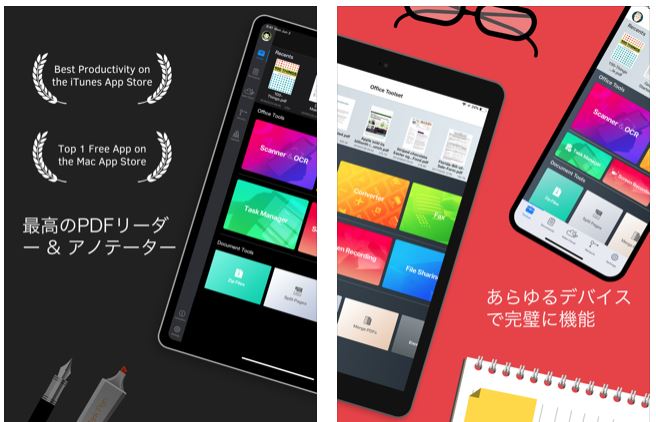
PDF Readerとは、Kdan Mobileが提供しているPDF編集ツールです。無料版でも豊富な機能が搭載されており、ユーザーが気軽に使用することができるのが特徴の1つです。すでに多くの企業で利用されています。簡単且つ素早くドキュメントの編集を行うことができるツールとなっていますが、PDF Readerでできることはそれだけではありません。単純なテキストの追加や編集だけでなく、ハイライト機能や黒塗り、注釈の追加やページの統合、削除など、豊富な機能が搭載されています。
さらに、PDF上で電子サインの手続きや外部ツールとの連携も可能になっているのも、ユーザーにとって便利な点です。タグによるPDFファイルの区別など、PDFの編集だけに留まらず、管理の生産性の向上も実現可能なツールとなっているのです。対応デバイスもMacやWindows、iOSとAndroiなど全デバイスに対応しているため、場所や時間を問わずにスムーズに作業を行うことができます。その他にも、様々なファイル形式に対応しているため、違うファイル形式からの変換ができるなど、とにかく機能の豊富さが人気の理由。本記事の後半では、その機能の一部についても詳しくご紹介しています。
⭐ 合わせて読みたい 【最新版】PDFを分割できるおすすめツールのご紹介:詳しくはこちらをご覧ください
PDF Readerを使ってPDFをシェアする方法を紹介
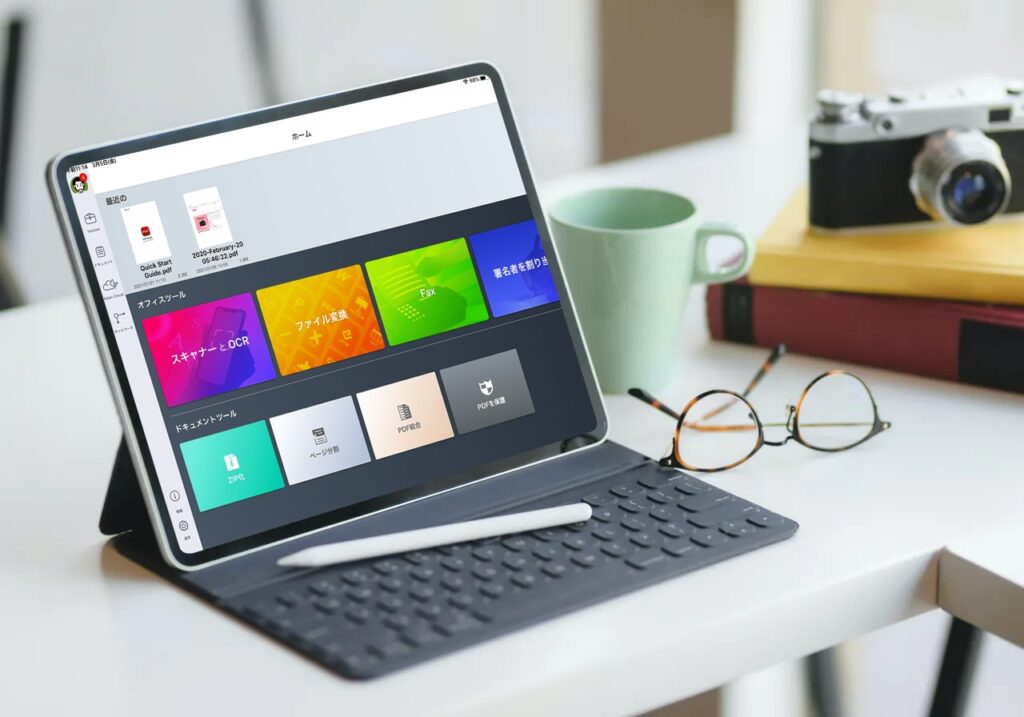
PDF Readerでは、PDFをファイルとして共有する方法とURL化して共有する2つの方法が存在します。以下でその共有方法を具体的にご紹介します。
・ファイルとしてシェア
1つ目は、ファイルとしてシェアする方法です。ファイルとしてシェアをする場合では、クラウドサービスを利用します。PDF Readerでは、Kdan Mobileが提供しているKdan Cloudというクラウドサービスと連携し、クラウド上にPDFファイルをアップロードすることが可能です。一度クラウドに保管してしまえば、デバイスや違ってもファイルにアクセスして閲覧することができるのです。社内で共有する場合などには便利ですよね。もちろん、クラウド上でなくてもPDFファイルを保存することもできるため、メールやその他連携可能なチャットサービスなどでの共有も可能です。
・URL化してファイルリンクをシェア
もう1つは、PDFファイルをURL化してシェアする方法です。先ほどのクラウドサービスを使用したシェア方法だと、そのクラウド上にアクセスできない外部の人などにはなかなか共有しづらい場合もありますよね。また、ファイルをメールに添付して共有する場合は、少なからず手間がかかってしまいます。そんな時に便利なのが、PDFファイルのURL化です。
PDF Readerでは、PDFファイルに対して共有リンクを作成して、シェアできる機能が搭載されています。共有リンクとは、受信者が特定のファイルやフォルダにアクセスできるようにするためのURLのことです。PDFをURL化してシェアする場合、アクセス権限がある人がURLをクリックすると、該当のPDFファイルを閲覧することができるようになります。共有リンクは、メール添付よりも素早く簡単なため、メール添付でのファイルシェアに代わる役割として様々なツールに搭載されている注目機能の1つなのです。
PDF Readerで共有リンクを作成する手順
以下では実際にPDF Readerを使って共有リンクを作成する手順をご紹介しています。
- PDF Readerを開く
- 「開く」をクリックする
- 共有したいPDFファイルを選択して「開く」を押す
- 右上の共有マークをクリックする
- 「ファイルリンクを共有」をクリックする
- 「文書リンク」が記載されたメールが開かれる
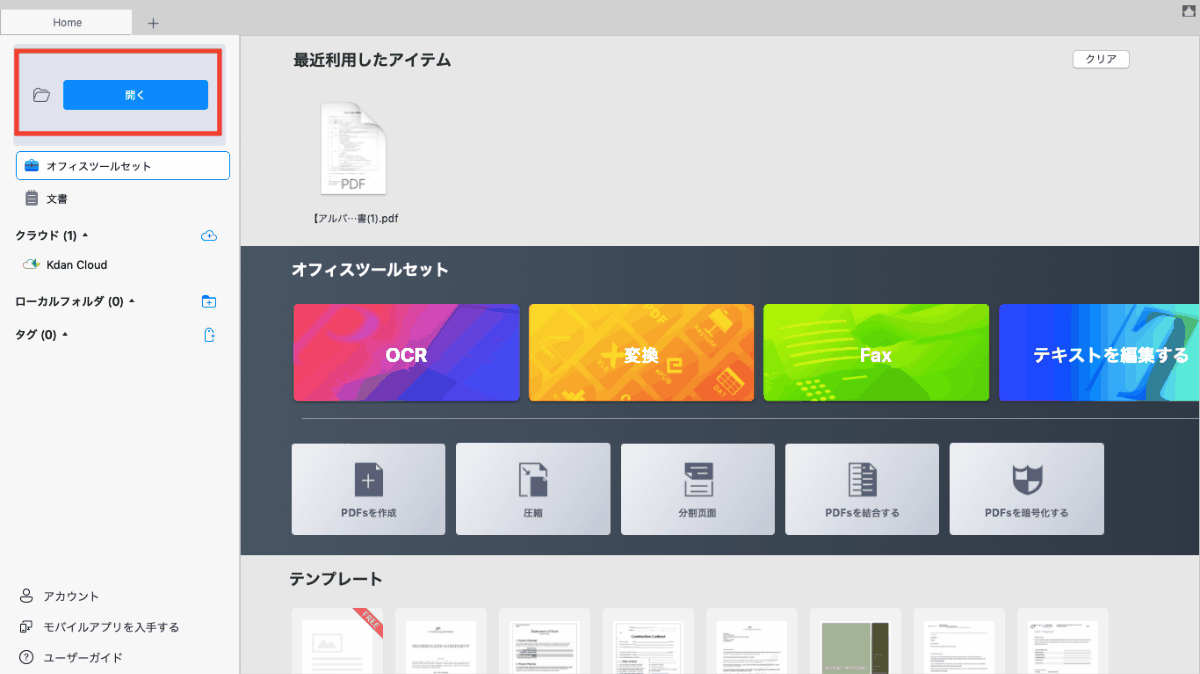
PDF Readerに備えられているシェア以外の機能を紹介
前述した通り、PDF ReaderにはPDFファイルを簡単にシェアする機能が搭載されています。しかし、PDF Readerの魅力はそれだけではありません。他にも便利な機能がたくさん搭載されているため、以下ではその内の3つをご紹介します。
・テキスト編集機能
まず最初にご紹介するのは、テキスト編集機能です。PDF Readerを使用すれば、PDFファイルをWordやGoogleドキュメントなど他のファイルに変換しなくても、直接PDF上でテキストの編集を行うことができるのです。Wordで行えるように、PDFのテキストを簡単に編集することができるため、手間も時間も削減可能です。また、PDF内で元のテキストのフォントやサイズまで編集することができます。(テキスト編集機能は現在ベータ版のみで、Macでご利用が可能です)
・ウェブページをPDF化
さらに、ウェブページをPDF化することも可能です。PDF Readerを開いて、画面下の指定のタブをタップしてブラウザを選択します。そして、ダウンロードしたいファイルのURLを入力し、検索します。下部の「共有」ボタンを選択すると、入力下URLのウェブページをPDF化し、保存することができるのです。簡単にウェブページをPDF化できるので、気になったページをファイリングしたい場合は非常に便利な機能ですよね。
・無料でダウンロード可能
さまざまな機能が搭載されているPDF Readerですが、無料でダウンロードすることができます。他のPDF編集ツールでは有料になっているような機能でも、PDF Readerでは無料で使うことができることも。無料でも多くの機能を使用できるのは、ユーザーにとって嬉しい特徴です。
Kdan Mobileについて
最後に、本日ご紹介したPDF Readerを提供している企業、Kdan Mobileについてもご紹介します。Kdan Mobileは、台湾発のSaaS企業で、モバイルに特化したドキュメントソリューションとクリエイティブソリューションを多く提供しています。すでにKdan Mobileが提供中のサービスは世界で2億ダウンロード、延べ1,000万人以上のユーザーを抱えています。コロナ前からモバイルワークに力を入れており、働き方改革やSDGsなど、時代の動きに対しても積極的に取り組みを行なっている企業の1つです。社員の多様性も重視しており、より働きやすい環境づくりを常に重視しています。Kdan Mobileが提供中のツールは、電子署名サービスやPDF編集ツール、クラウドサービス、アニメーション作成ツールなど、オンラインでもスムーズに作業が進められるように開発されているものばかりです。以下では、提供中のツールも具体的にご紹介しています。
・電子契約ツール「DottedSign(ドットサイン)」
DottedSignは、最近需要が高まっている電子署名サービスです。ビジネスの場で多く使用される、契約書の発行から契約締結、管理などの一連の業務をすべてオンラインで完結できるツールとなっています。これまで紙媒体で行なっていた契約書への署名プロセスを自動化することで、業務を効率化することができます。また、オンライン上でプロセスを進めることができることで、デバイスや場所を問わず作業を行うことも可能です。上記でご紹介したPDF Readerとの連携もできて、連携するとPDF上でそのまま署名作業を行うこともできてしまいます。
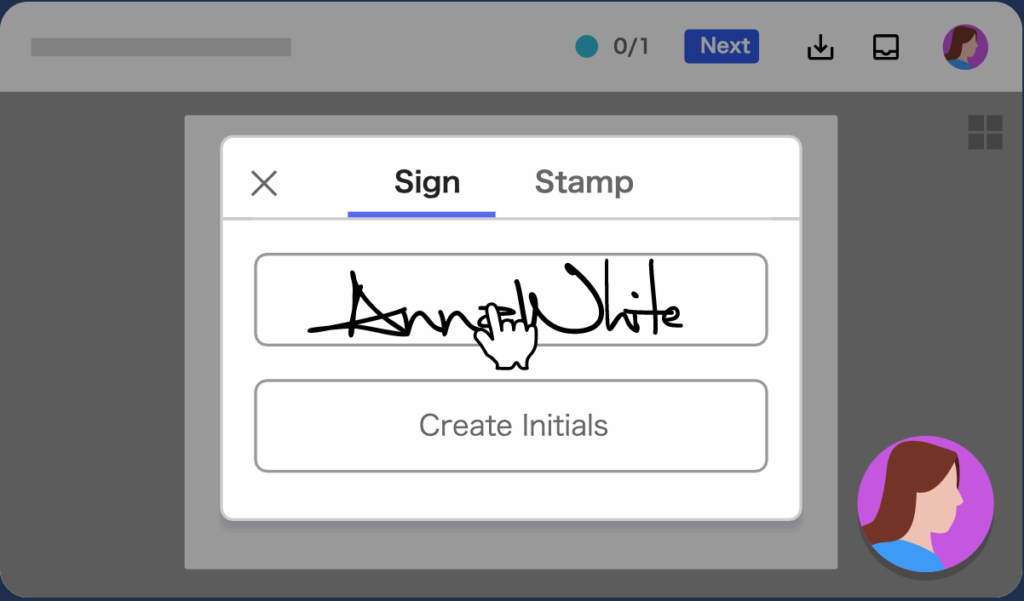
・クラウドサービス「Kdan Cloud」
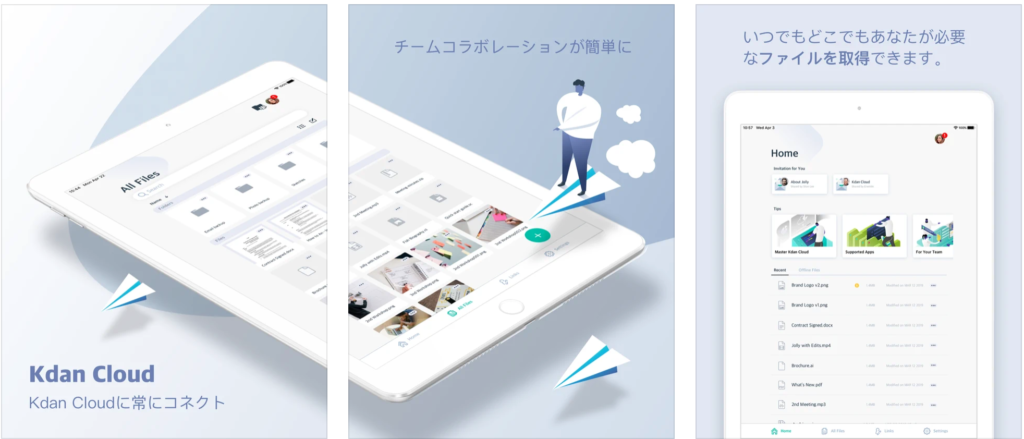
Kdan Cloudとは、無料クラウドストレージサービスです。ファイルをオンライン上で簡単に閲覧・管理・共有することができるツールで、もちろんPDF Readerで編集したPDFファイルを、クラウド上に保存することも可能です。Kdan CloudにPDFファイルを保存することで、デバイスを問わずファイルにアクセスすることができるようになるため、複数人チームでの作業が簡単にできるようになります。また、移動中など、普段と異なるデバイスでも簡単にファイルを閲覧することができるため、作業効率の向上にも繋がるサービスです。
⭐ おすすめ記事 TikTokの人気動画編集アプリを紹介!:詳しくはこちらをご確認ください!
PDF シェア:まとめ
いかがでしたか?今回は、PDFファイルを共有する方法やPDF Readerの搭載機能、そしてPDF Readerを提供しているKdan Mobileについてご紹介しました。PDFを普段から使う方やモバイルワークが多い方は、ぜひPDF Readerを含むKdan Mobileの提供しているツールを使ってみてくださいね。
業務効率化ツール「PDF Reader」
- PDFのテキストを自由に編集
- スキャン & OCR機能
- スライドショーモード
最高のPDFリーダーを、全てのデバイスに
無料お試し